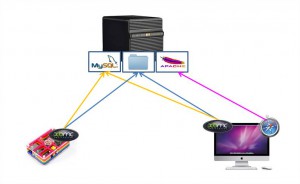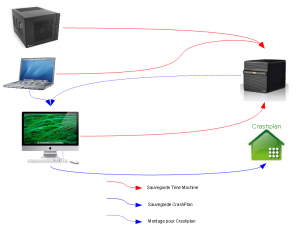Comme je l’avais évoqué plus tôt, le wifi provenant de ma box n’était pas filtré par IPFire. Pour pallier à ce souci, il existe (au moins) 2 façon d’intégrer le wifi dans mon réseau afin qu’il soit filtré par IPFire:
- M’équiper d’un routeur wifi supplémentaire
- M’équiper d’une carte wifi interne ou usb
J’ai fait le choix de la carte wifi car elle permet de centraliser dans une seule interface (celle d’IPFire) tous les paramétrages du réseau, mais j’expliquerai tout de même le principe du routeur supplémentaire. J’ai opté pour la carte Gigabyte GC-WB867D-I Wifi N, Wifi AC et Bluetooth 4.0 LE (commandée chez Materiel.net pour 35€):